Heim >häufiges Problem >Fix: Microsoft Defender Threat Service wurde gestoppt
Fix: Microsoft Defender Threat Service wurde gestoppt
- WBOYWBOYWBOYWBOYWBOYWBOYWBOYWBOYWBOYWBOYWBOYWBOYWBnach vorne
- 2023-04-30 19:55:043149Durchsuche
Windows Defender ist eine in Windows integrierte Sicherheitslösung. Es schützt Ihr System vor Malware und anderen Arten schädlicher Bedrohungen. Damit ist Windows Defender Ihr einziger Schutz vor Bedrohungen, wenn Sie kein anderes Antivirenprogramm haben.
Wenn Windows Defender nicht funktioniert, ist Ihr System vielen Schwachstellen ausgesetzt. Wenn der Bedrohungsdienst gestoppt wird, können Sie normalerweise auf die Schaltfläche „Neustart“ klicken, aber das funktioniert nicht immer. Glücklicherweise haben wir diesen Artikel zusammengestellt, um Ihnen bei der Lösung dieses Problems zu helfen.
Warum funktioniert Windows Defender nicht mehr?
Die häufigsten Gründe, warum Windows Defender nicht mehr funktioniert, sind:
- Konfliktierende Antivirenprogramme – Wenn Sie viele verschiedene Antivirenlösungen verwenden, kann eine davon dazu führen, dass der Microsoft Defender-Bedrohungsdienst gestoppt wird.
- Organisatorische Einschränkungen – Wenn Sie ein Geschäfts- oder Schulkonto verwenden, hat Ihre Organisation möglicherweise Gruppenrichtlinieneinstellungen erzwungen, die Sie daran hindern, bestimmte Änderungen vorzunehmen.
- Beschädigtes Benutzerprofil – Ihr aktuelles Benutzerprofil ist möglicherweise beschädigt, insbesondere wenn jemand Änderungen an der Registrierung vorgenommen hat.
- Virus – Es ist auch möglich, dass eine Virusinfektion die Kontrolle über Ihren Computer übernommen und den Microsoft Defender Threat Service überlastet hat, sodass er gestoppt wurde.
Wie starte ich den Windows-Bedrohungsdienst neu?
Bevor Sie sich den unten aufgeführten komplexen Lösungen zuwenden, probieren Sie diese grundlegenden Lösungen aus:
- Deaktivieren oder deinstallieren Sie Antivirensoftware von Drittanbietern. Achten Sie darauf, alle Softwarereste zu entfernen.
- Suchen Sie nach Updates. Stellen Sie sicher, dass Ihr Computer über Windows Update Updates von Microsoft erhält.
- Führen Sie einen Anti-Malware-Scan auf Ihrem Computer durch.
- Führen Sie DISM- und SFC-Scans aus.
- Starten Sie Ihren Computer neu. Durch einen Neustart können manchmal Probleme behoben werden, die durch Software- und Hardwareeinstellungen verursacht wurden.
1. Starten Sie den Windows Defender-Dienst neu.
- Drücken Sie die +-Taste, um Führen Sie den Befehl aus. WindowsR
- Geben Sie „services.msc“ in das Dialogfeld ein und klicken Sie auf . Enter

- Navigieren Sie zu Windows Defender Advanced Threat Protection Service, klicken Sie mit der rechten Maustaste darauf und wählen Sie Eigenschaften.
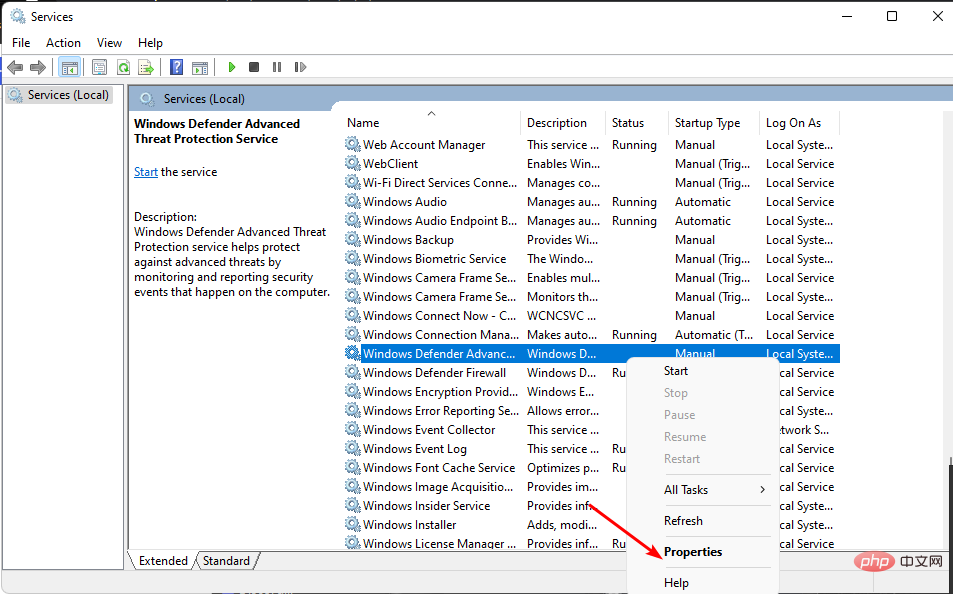
- Klicken Sie unter Starttyp auf das Dropdown-Menü, wählen Sie Automatisch, klicken Sie auf Starten, klicken Sie dann auf Übernehmen und OK, um die Änderungen zu speichern.
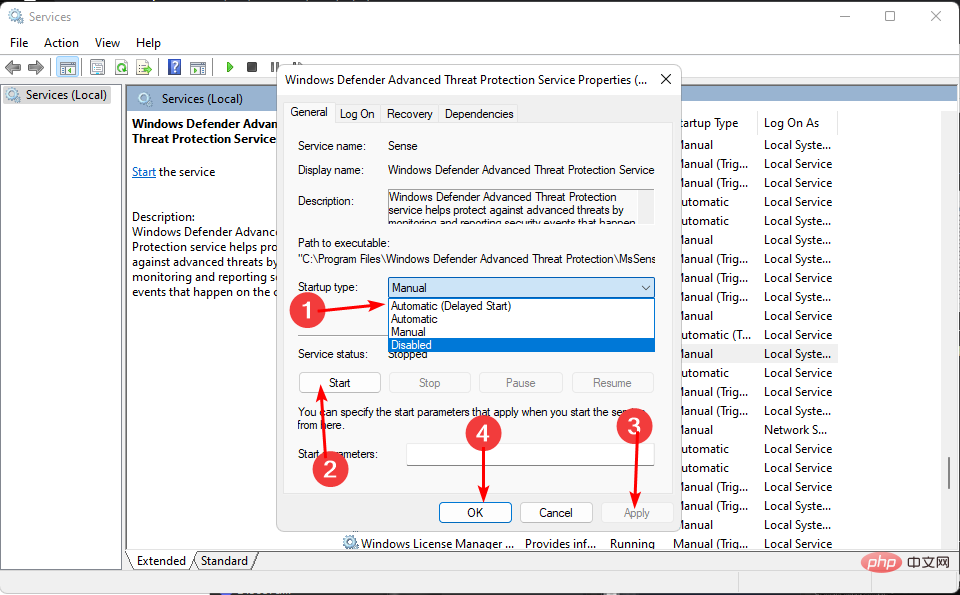
2. Arbeits-/Schulkonto trennen
- Tippen Sie auf die Taste und klicken Sie auf Einstellungen. Windows
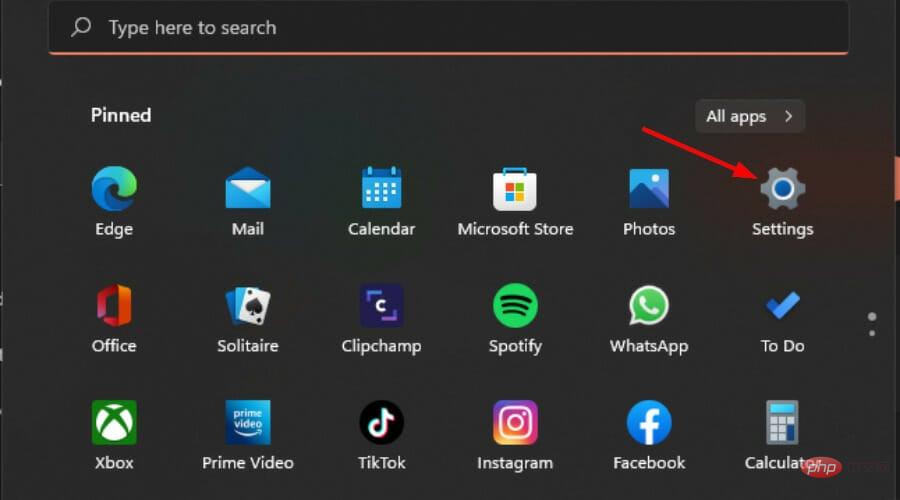
- Klicken Sie im linken Bereich auf „Konten“ und wählen Sie „Zugriff auf Arbeit und Schule“ aus.
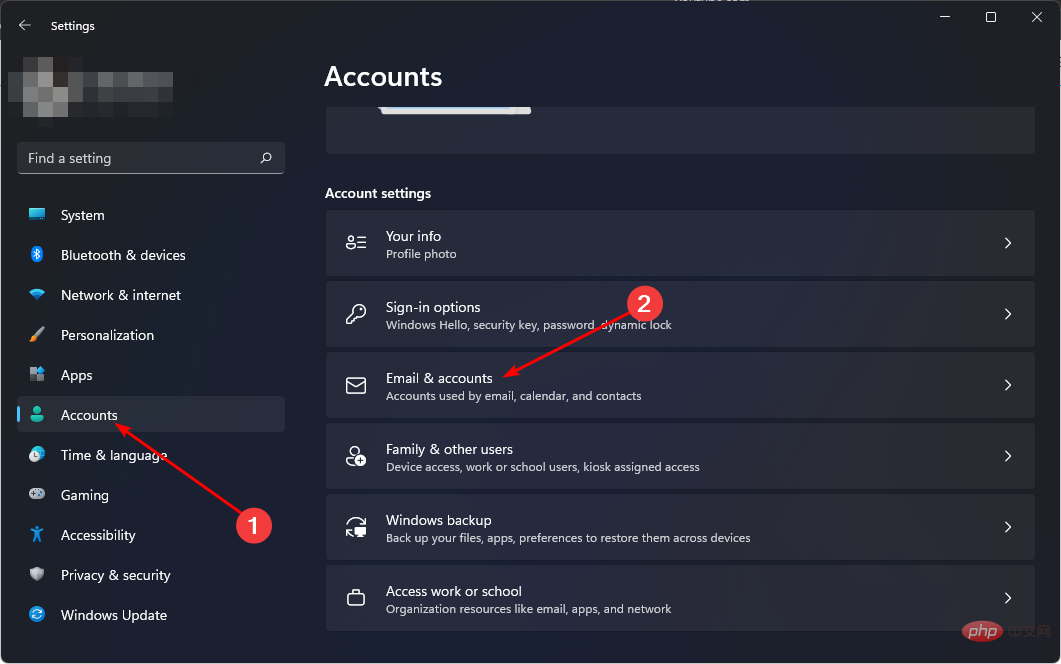 Tippen Sie auf die Schaltfläche „Trennen“.
Tippen Sie auf die Schaltfläche „Trennen“. - 3. Um den Microsoft Defender-Schlüssel
- Powershell
- in die Suchleiste ein und wählen Sie Als Administrator ausführen. Windows
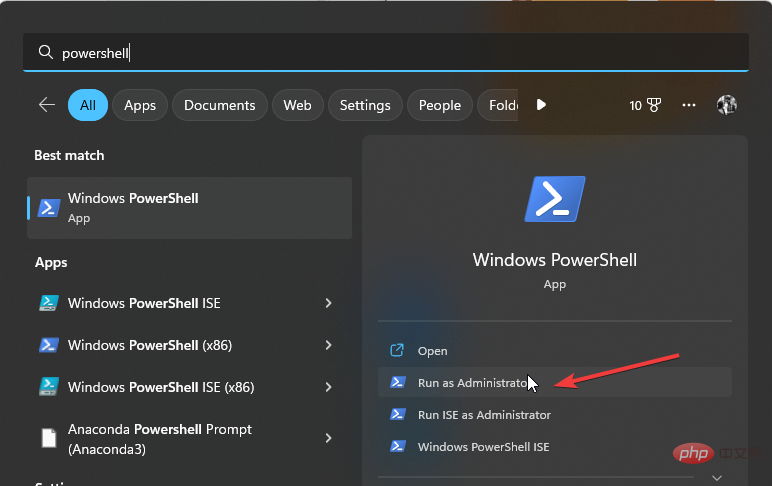 Geben Sie den folgenden Befehl ein und klicken Sie auf: Enter
Geben Sie den folgenden Befehl ein und klicken Sie auf: Enter <kbd>Get-AppXPackage | > </kbd><code><strong>Get-AppXPackage | Foreach {Add-AppxPackage -DisableDevelopmentMode -Register "$($_.InstallLocation)AppXManifest.xml"}</strong>- 重新启动电脑并检查错误是否存在。
4. 重新安装微软后卫
- 打 + 键打开运行命令。WindowsR
- 在对话框中键入 注册表编辑器 并点击以打开注册表编辑器。Enter
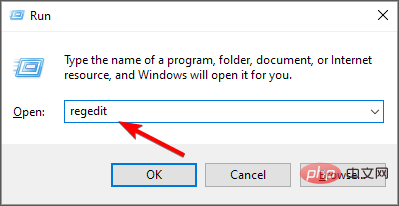
- 导航到以下位置:
<strong>ComputerHKEY_LOCAL_MACHINESOFTWAREPoliciesMicrosoftWindows Defender</strong>Starten Sie Ihren Computer neu und prüfen Sie, ob der Fehler vorliegt. 4. Installieren Sie Microsoft Defender neu.
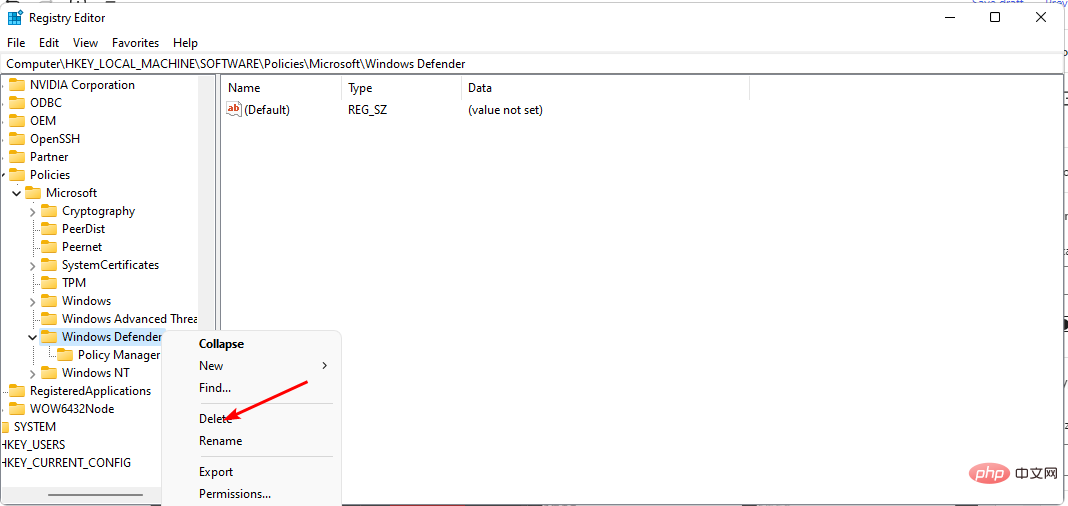
Führen Sie den Befehl
aus.- Windows
-
RGeben Sie „Registrierungseditor“ in das Dialogfeld ein und klicken Sie, um den Registrierungseditor zu öffnen. Enter
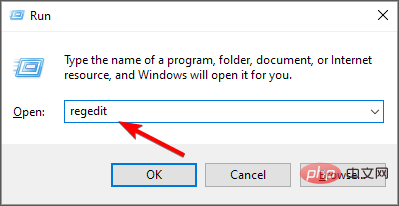
- Navigieren zu Speicherort:
<kbd>ComputerHKEY_LOCAL_MACHINESOFTWAREPoliciesMicrosoftWindows Defender</kbd>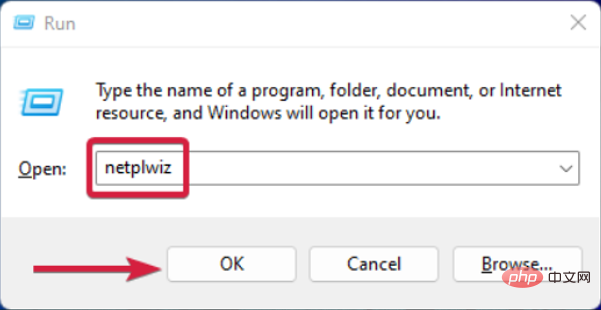 Löschen Sie den Windows Defender-Ordner und starten Sie Ihren PC neu.
Löschen Sie den Windows Defender-Ordner und starten Sie Ihren PC neu. - 5. Erstellen Sie ein neues Benutzerkonto
-
Drücken Sie die +-Taste, um den Befehl
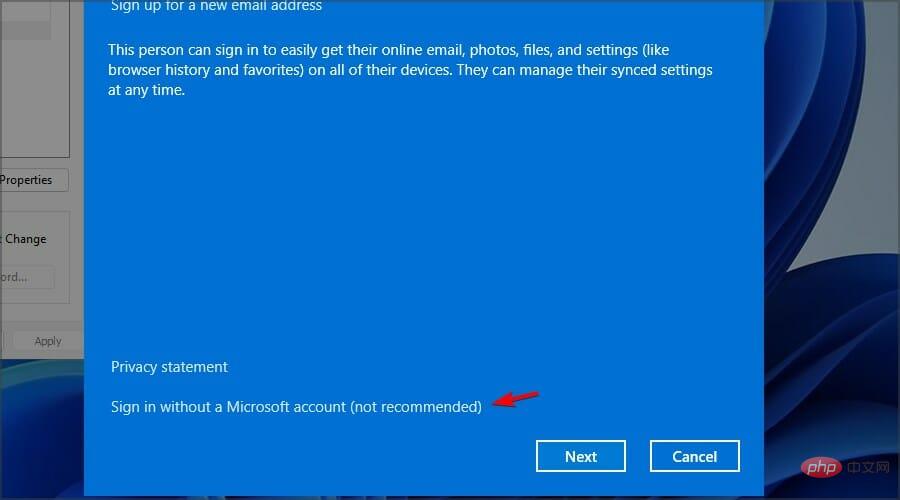 Ausführen zu öffnen.
Ausführen zu öffnen. - Windows
- R
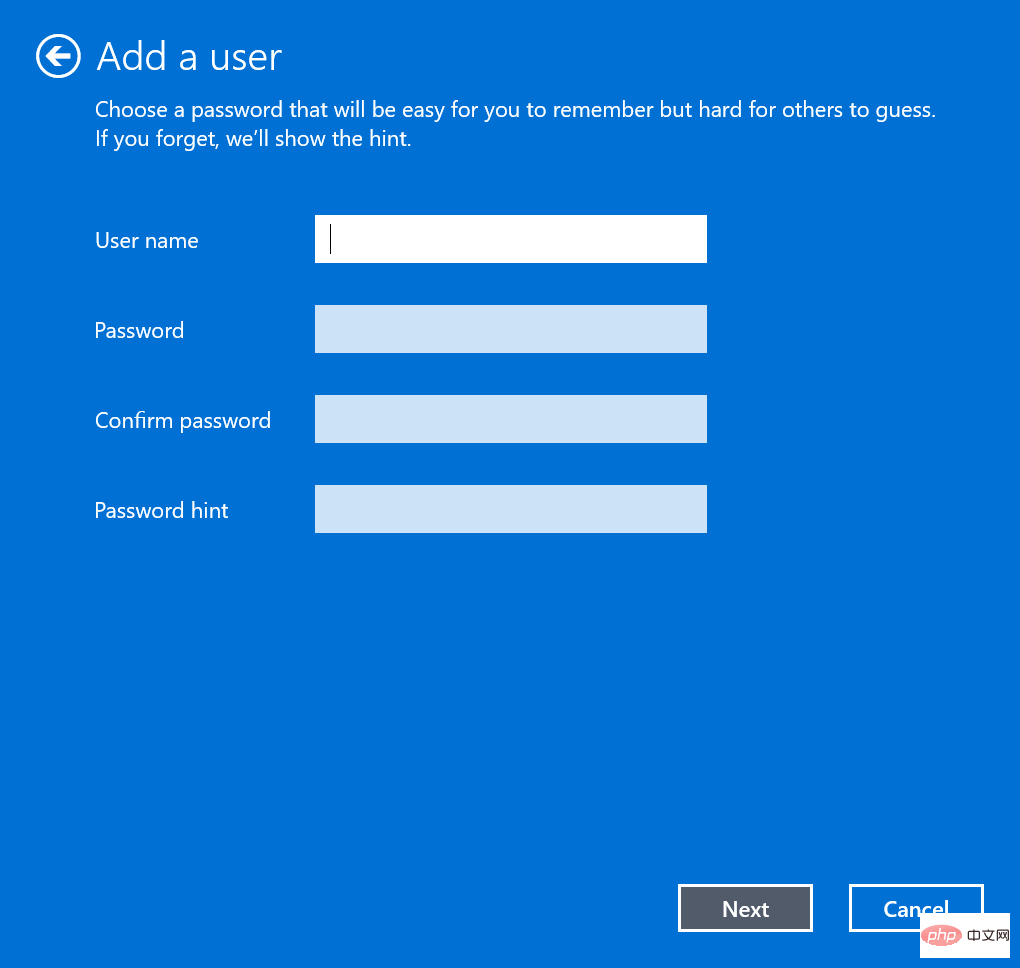
- Geben Sie netplwiz ein und drücken Sie . Eingabe
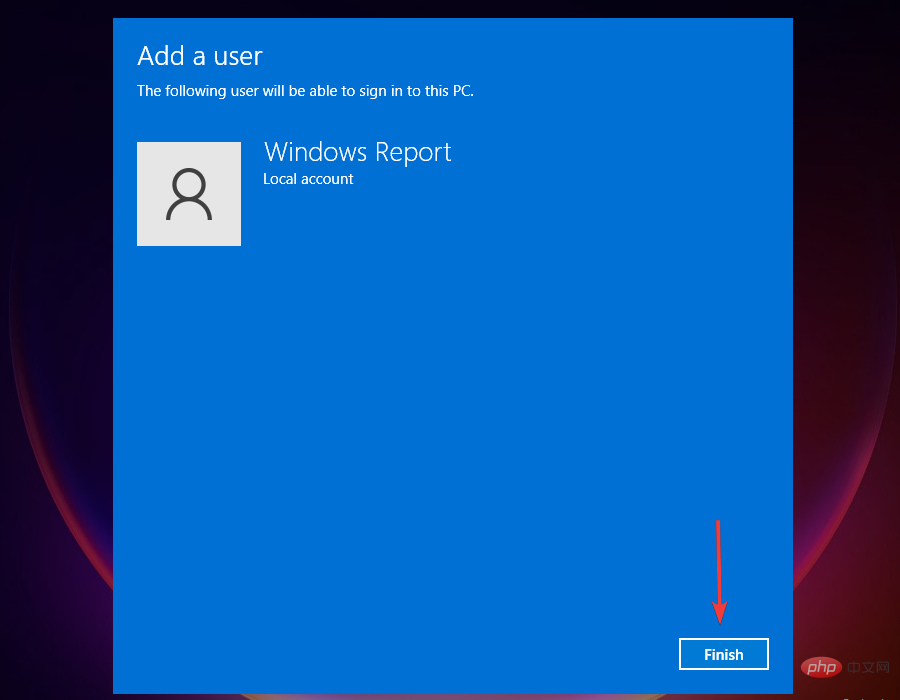
„Hinzufügen“.
Wählen Sie „Anmelden ohne Microsoft-Konto (nicht empfohlen)
“.
Nachdem Sie sich beim neuen Profil angemeldet haben, testen Sie es und prüfen Sie, ob der Microsoft Defender Threat Service reibungslos funktioniert. Wenn dies der Fall ist, können Sie daraus schließen, dass Ihr vorheriges Profil beschädigt ist, und die erforderlichen Schritte zur Reparatur unternehmen.
6. Aktivieren Sie Windows Defender erneut.
- Klicken Sie auf das Startmenüsymbol, geben Sie cmd in die Suchleiste ein und wählen Sie Als Administrator ausführen.

- Geben Sie den folgenden Befehl ein und klicken Sie: Enter
<code><strong>REG DELETE "HKLMSOFTWAREPoliciesMicrosoftWindows Defender" /v DisableAntiSpyware</strong>
7. 删除组策略限制
- 按键,在搜索栏中键入cmd,然后单击以管理员身份运行。Windows

- 键入以下命令,然后在每个命令后按:Enter
<strong>reg delete "HKCUSoftwareMicrosoftWindowsCurrentVersionPolicies" /f</strong><strong>reg delete "HKCUSoftwareMicrosoftWindowsSelfHost" /f</strong><strong>reg delete "HKCUSoftwarePolicies" /f reg delete "HKLMSoftwareMicrosoftPolicies" /f</strong><strong>reg delete "HKLMSoftwareMicrosoftWindowsCurrentVersionPolicies" /f</strong><strong>reg delete "HKLMSoftwareMicrosoftWindowsCurrentVersionWindowsStoreWindowsUpdate" /f</strong><strong>reg delete "HKLMSoftwareMicrosoftWindowsSelfHost" /f reg delete "HKLMSoftwarePolicies" /f</strong><strong>reg delete "HKLMSoftwareWOW6432NodeMicrosoftPolicies" /f</strong><strong>reg delete "HKLMSoftwareWOW6432NodeMicrosoftWindowsCurrentVersionPolicies" /f</strong><strong>reg delete "HKLMSoftwareWOW6432NodeMicrosoftWindowsCurrentVersionWindowsStoreWindowsUpdate" /f </strong>REG DELETE "HKLMSOFTWAREPoliciesMicrosoftWindows Defender" /v DisableAntiSpyware
7 . Um Gruppenrichtlinieneinschränkungen
zu entfernen, geben Siecmd
in die Suchleiste ein und klicken Sie auf Als Administrator ausführen. 🎜Windows🎜🎜🎜🎜Geben Sie die folgenden Befehle ein und drücken Sie nach jedem Befehl: 🎜Enter🎜🎜reg delete „HKCUSoftwareMicrosoftWindowsCurrentVersionPolicies“ /f🎜🎜reg delete „HKCUSoftwareMicrosoftWindowsSelfHost“ /f🎜<code>🎜reg delete „HKCUSoftwarePolicies“ /f reg delete „HKLMSoftwareMicrosoftPolicies“ /f🎜🎜reg delete „HKLMSoftwareMicrosoftWindowsCurrentVersionPolicies“ /f🎜🎜reg delete „HKLMSoftwareMicrosoftWindowsCurrentVersionWindowsStoreWindowsUpdate“ / f🎜🎜reg delete „HKLMSoftwareMicrosoftWindowsSelfHost“ /f reg delete „HKLMSoftwarePolicies“ /f🎜🎜reg delete „HKLMSoftwareWOW6432NodeMicrosoftPolicies“ /f🎜 🎜reg delete „HKLMSoftwareWOW6432NodeMicrosoftWindowsCurrentVersionPolicies“ /f🎜🎜reg delete „HKLMSoftwareWOW6432NodeMicrosoftWindowsCurrentVersionWindowsStoreWindowsUpdate“ /f 🎜🎜🎜🎜 Durch das Löschen des oben genannten Registrierungsschlüssels werden von der Organisation verwaltete Einstellungen deaktiviert und Sie erhalten mehr Zugriff auf das System Kontrolle. Beim Ausführen einiger davon kann es zu Fehlermeldungen kommen, dies sollte jedoch keinen Alarm auslösen, da es lediglich bedeutet, dass sich die Einträge nicht auf Ihrem PC befinden. 🎜🎜Wenn Sie alle diese Lösungen ausprobiert haben und keine davon zu funktionieren scheint, empfehlen wir Ihnen, eine Systemwiederherstellung durchzuführen. Dies kann Ihnen dabei helfen, zu einem früheren Zeitpunkt zurückzukehren, an dem Windows keine Probleme hatte. 🎜🎜Wenn Sie noch keinen Wiederherstellungspunkt erstellt haben, versuchen Sie es mit einer Neuinstallation von Windows. Dies sollte Ihnen helfen, Windows ohne Probleme neu zu starten. Bei Fragen wie dieser ist es wichtig zu überlegen, ob Windows 11 ein Antivirenprogramm erfordert. 🎜Das obige ist der detaillierte Inhalt vonFix: Microsoft Defender Threat Service wurde gestoppt. Für weitere Informationen folgen Sie bitte anderen verwandten Artikeln auf der PHP chinesischen Website!
In Verbindung stehende Artikel
Mehr sehen- Wo kann die Schließung des Kuaishou-Ladens beantragt werden?
- Das kommende AR/VR-Headset von Apple wird über drei Displays verfügen
- Am Vorabend der WWDC kursierten neue Verbesserungen in iOS 16, iPadOS 16, tvOS 16 und macOS 13
- Der Startvorgang ist nach der Neuinstallation von Win7 langsam. Die Lösung für den langsamen Startvorgang auf einem Win7-Computer nach der Neuinstallation des Systems.
- Einführung in das Herunterladen des Win7-Systems von Radish Home

